

Nathan E. Malpass가 마지막으로 업데이트 : March 31, 2021
음악 산업의 혁신가 중 하나는 Apple. 혁신적인 iPod 비트 워크맨 지역에서. 이제는 iPhone에서도 음악을 휴대 할 수 있으므로 언제든지들을 수 있습니다.
하지만 iPhone에 음악을 추가 할 수 없습니다 장치? 그것은 당신이 직면해야 할 큰 문제입니다. 그것 없이는 출퇴근 중에 또는 운동 중에도 음악을들을 수 없습니다. 이제 장치에 결함이 있으며 어떻게해야할지 모릅니다.
다행히도이 기사에 있습니다. iPhone에 음악을 추가 할 수없는 문제를 해결하기 위해 수행 할 수있는 최선의 방법에 대한 개요를 제공합니다. 자세한 내용은 아래를 읽으십시오.
음악에 대한 관심을 바탕으로 다음에 대한 기사를 추천합니다. 오프라인으로 음악을들을 수있는 음악 앱 당신을 위해.
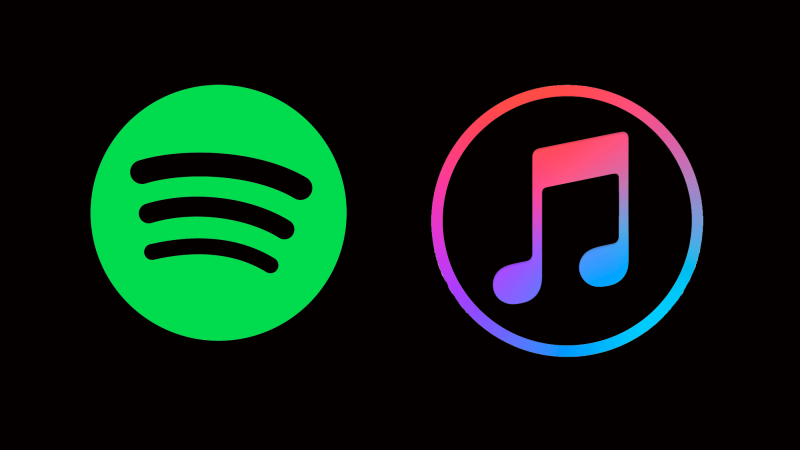
1 부. iPhone에 음악을 추가 할 수없는 이유파트 2. 도구가 iPhone에 음악을 추가 할 수 없음을 수정할 수 있음제 3 부. iPhone에 음악을 추가 할 수있는 다른 솔루션
iPhone 장치에 음악을 추가 할 수없는 데는 여러 가지 이유가 있습니다. 예를 들어 iPhone에서 지원하지 않는 음악 파일 형식이있는 경우 해당 노래가 장치에 추가되지 않습니다. AAC 또는 MP3와 같은 지원되는 형식을 사용하는지 확인하십시오. 또한 복사 방지 된 노래는 iTunes를 사용하여 iPhone에 추가 할 수 없습니다.
음악을 추가할 수 없는 또 다른 이유는 iCloud 음악의 활성화입니다. 해당 플랫폼은 일반적으로 iTunes의 플랫폼과 충돌합니다. 따라서 iPhone에서 iCloud 음악 보관함을 껐는지 확인하는 것이 가장 좋습니다. 아이튠즈 매치도 마찬가지다. 세 가지가 모두 비활성화되어 있는지 확인하십시오.
iTunes 소프트웨어가 최신이 아닌 경우이 문제도 발생할 수 있습니다. 따라서 컴퓨터에 최신 버전의 iTunes를 다운로드하여 설치해야합니다. 국가에 따라 iTune의 공식 웹 사이트로 이동하여 최신 버전을 다운로드하면됩니다.
마지막으로, 컴퓨터 드라이버가 오래된 경우 iPhone 및 iTunes와 호환되지 않을 수 있습니다. 따라서 드라이버를 최신 버전으로 업데이트해야합니다. 업데이트되면 직면 한 문제를 해결할 수 있습니다.
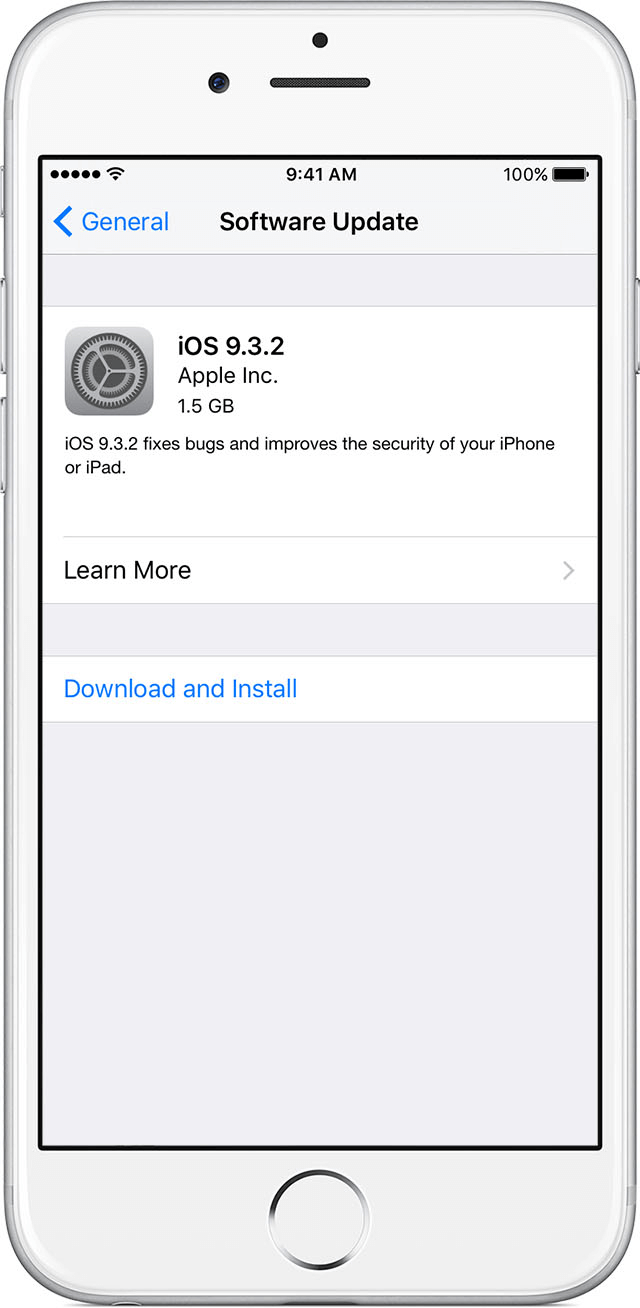
iPhone에 음악을 추가하는 가장 좋은 방법은 FoneDog 전화 전송. iPhone, iPad, Android 스마트 폰 및 태블릿과 같은 장치간에 파일을 추가하거나 전송할 수있는 훌륭한 소프트웨어입니다.
패키지에는 맞춤형 벨소리를 만들고 장치로 전송할 수있는 무료 벨소리 메이커가 함께 제공됩니다. 반복되는 이름이나 번호를 삭제하여 연락처 중복을 제거 할 수도 있습니다. 지원되는 파일 유형에는 특히 사진, 비디오, 오디오, 연락처 및 메시지가 포함됩니다.
전화 전송
iOS, Android 및 Windows PC간에 파일을 전송하십시오.
컴퓨터에서 쉽게 문자 메시지, 연락처, 사진, 비디오, 음악을 전송하고 백업 할 수 있습니다.
iOS 17 및 Android 14와 완벽하게 호환됩니다.
무료 다운로드

iPhone에 음악을 추가하려는 경우 도구를 사용하는 방법은 다음과 같습니다.
01 단계 – 다운로드, 설치 및 연결
공식 웹 사이트에서 FoneDog Phone Transfer를 다운로드하여 설치해야합니다. 설치가 완료되면 프로그램을 시작하십시오. 그런 다음 함께 제공되는 USB 케이블을 사용하여 iPhone을 컴퓨터에 연결하십시오. 소프트웨어는 iPhone을 자동으로 인식하고 인터페이스에 세부 정보를 표시합니다.
02 단계 – 파일 유형 선택
음악 파일을 추가 할 것이므로 인터페이스의 왼쪽 사이드 바에서 "음악"을 선택합니다.
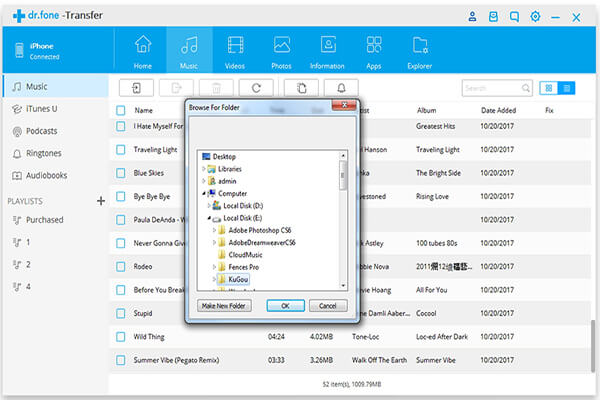
03 단계 – 가져 오기 선택
인터페이스 상단에있는 "가져 오기"아이콘을 선택합니다. 그런 다음 음악 파일이있는 폴더를 방문하십시오. 가져 오려는 음악을 선택한 다음 가져 오기를 시작합니다. 프로세스가 완료 될 때까지 기다리십시오. 가져 오기 시간은 iPhone에 넣을 파일의 수와 크기에 따라 다릅니다.
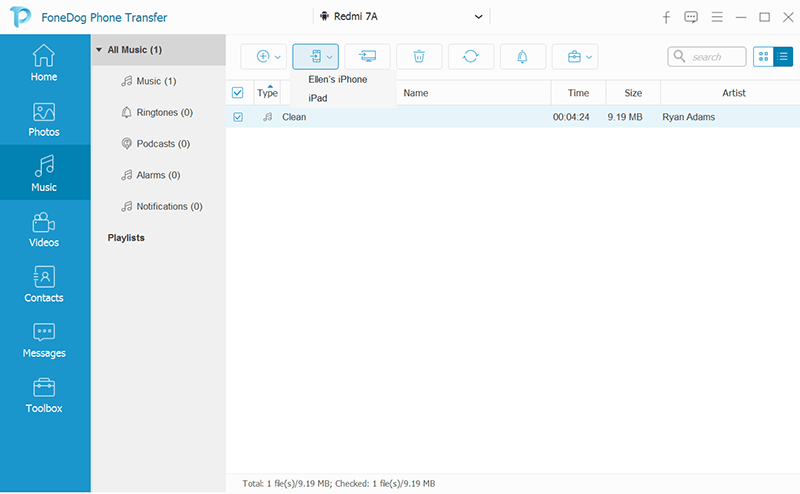
iPhone에 음악을 추가 할 수없는 문제를 해결하기 위해 구현할 수있는 몇 가지 솔루션이 있습니다. 다음은 그중 일부입니다.
방법 01 : 충돌 비활성화
앞서 언급했듯이 iCloud Music Library 및 iTunes Match와 같은 충돌을 비활성화해야합니다. iCloud Music Library를 비활성화하려면 다음을 수행해야합니다.
01 단계 – iPhone을 사용하고 설정으로 이동합니다.
02 단계 – iPhone을 방문한 다음 음악으로 이동합니다.
03 단계 – 그런 다음 iCloud Music Library를 방문하십시오.
04 단계 – 마지막으로 스위치를 끕니다.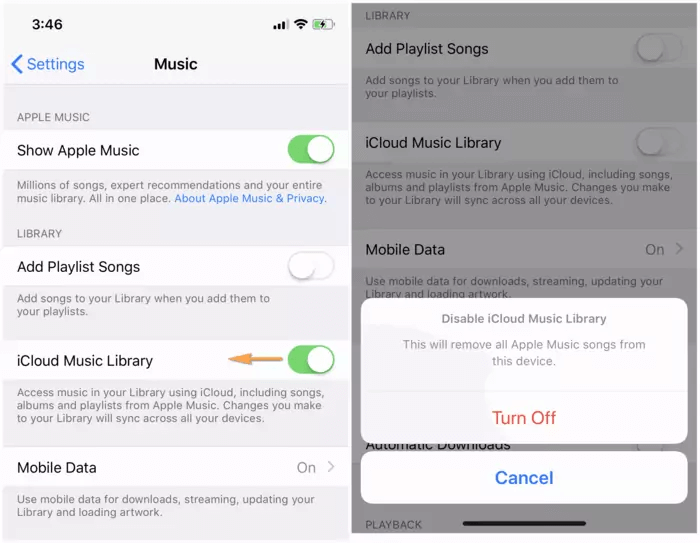
반면에 iTunes Match를 비활성화하는 방법은 다음과 같습니다.
01 단계 – iPhone에서 설정으로 이동 한 다음 iTunes 및 App Store를 방문합니다.
02 단계 – Apple ID를 누르십시오. Apple ID 및 해당 암호로 로그인해야 할 수 있습니다.
03 단계 – "구독"을 누르십시오. 여기에 iTunes Match 옵션이 표시됩니다.
04 단계 – "구독 취소"옵션을 누릅니다. 이제 iTunes Match가 비활성화되고 결제주기가 끝나면 구독이 중지됩니다.
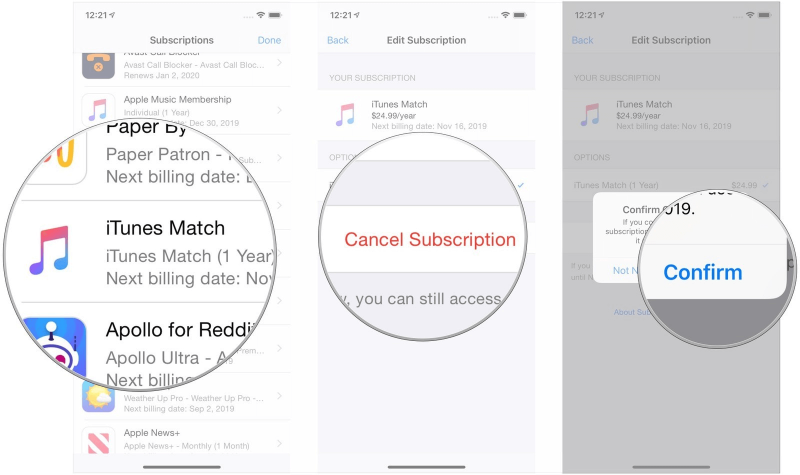
방법 02 : iTunes 업데이트 또는 재설치
iPhone에 음악을 추가 할 수없는 경우 iTunes 소프트웨어를 업데이트해야합니다. 또는 제거한 다음 다시 설치할 수 있습니다. 최신 버전의 iTunes를 사용하고 있는지 확인하는 방법은 다음과 같습니다.
Windows의 경우 :
01 단계 – iTunes 소프트웨어를 엽니 다.
02 단계 – "도움말"을 방문하십시오.
03 단계 – "업데이트 확인"옵션을 클릭합니다.
Mac :
01 단계 – Apple Store를 방문하십시오.
02 단계 – iTunes의 "업데이트"를 클릭합니다.
iTunes의 최신 버전이없는 것이 확인되면 화면의 지침에 따라 업데이트하면됩니다. 이제 업데이트 또는 재설치 후 iPhone에 음악을 다시 추가 할 수 있습니다.
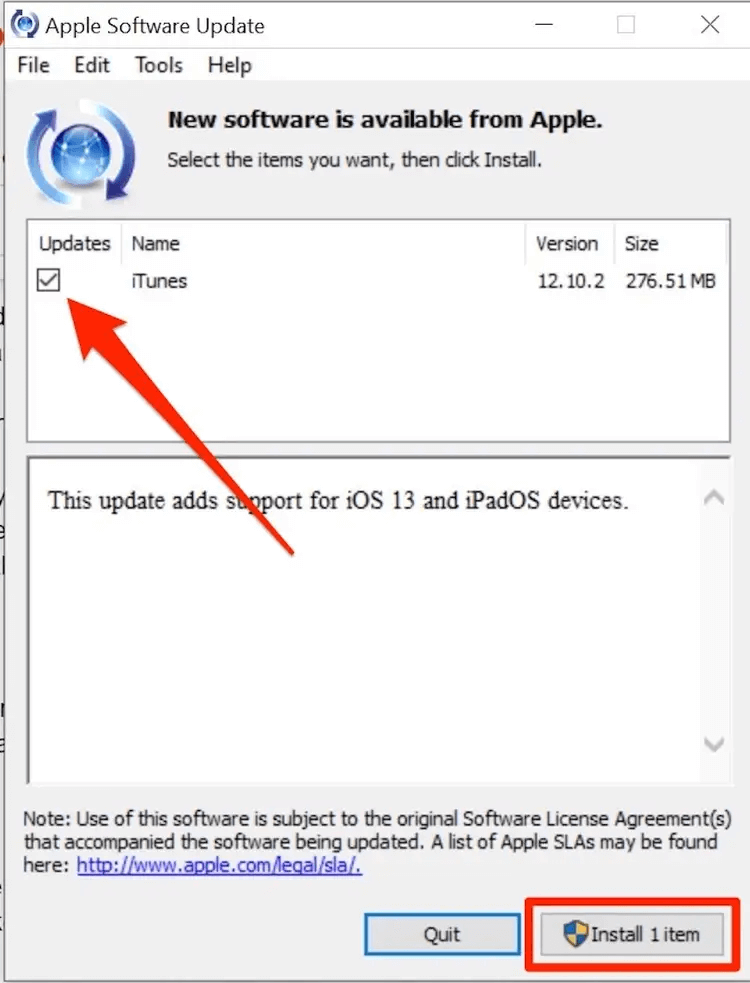
사람들은 또한 읽습니다iTunes없이 iPhone에서 컴퓨터로 음악을 전송하는 최고의 도구iPhone에 MP3를 전송하는 방법에 대한 3 효과적인 방법
음악은 예술과 표현의 한 형태입니다. 이것이 수십 년 동안 인기를 얻은 이유입니다. 음악을 듣는 데 사용할 수있는 장치 중 하나는 iPhone입니다. 그러나 일부 사람들은 iPhone에 음악을 추가 할 수 없다는 것을 알게되었습니다.
따라서이 기사에서는 iPhone에 음악을 추가하는 세 가지 방법에 대해 설명했습니다. FoneDog 전화 전송을 통해 그 문제를 해결하는 방법을 알려 드렸습니다. 또한 충돌을 비활성화하고 iTunes를 업데이트하여 문제를 해결하는 방법을 제공했습니다.
여기서 확실한 승자는 FoneDog Phone Transfer입니다. iPhone에 음악을 추가 할 수있을뿐만 아니라 다른 파일 유형을 추가 할 수도 있기 때문입니다. 다른 플랫폼에서의 전송도 가능합니다. iPod과 컴퓨터 간의 무료 음악 전송. 30 일 환불 보장이 있으므로 돈을 낭비하지 않을 것입니다. 지금 FoneDog Phone Transfer를 다운로드하십시오!
코멘트 남김
Comment
전화 전송
FoneDog Phone Transfer를 사용하면 iPhone, Android, iOS 및 컴퓨터에서 손실없이 데이터를 어디서나 전송할 수 있습니다. 사진, 메시지, 연락처, 음악 등
무료 다운로드Hot Articles
/
흥미있는둔한
/
단순한어려운
감사합니다! 선택은 다음과 같습니다.
우수한
평가: 4.4 / 5 ( 109 등급)